Personnaliser des pages d’articles dans Vente en ligne Square
Chaque article et catégorie que vous ajoutez à votre magasin possède sa propre page qui est générée automatiquement. Vous pouvez personnaliser l’apparence de ces pages dans l’éditeur du site Web.
Ouvrez la liste des pages et cliquez sur un article pour modifier la page. Si vous n’avez pas encore créé d’articles, vous pouvez utiliser le lien Ajouter un article pour le faire en premier lieu.
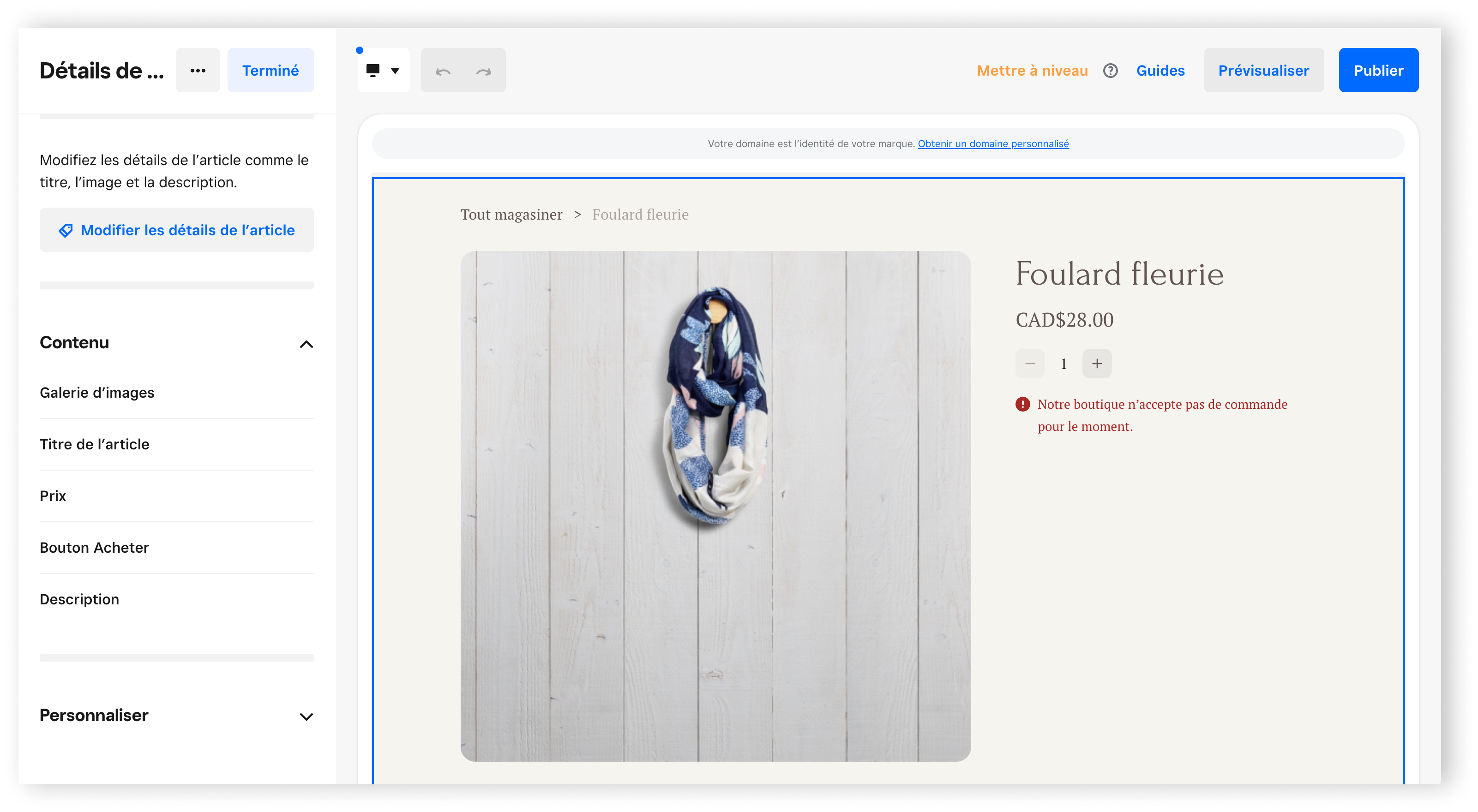
Remarque : Les pages d’articles utilisent les mêmes sections d’en-tête et de pied de page que les autres pages de votre site, donc tout changement que vous apportez ici s’appliquera à l’ensemble de votre site Web.
La section Détails de l’article est l’endroit où les images et les informations de l’article sont affichées.
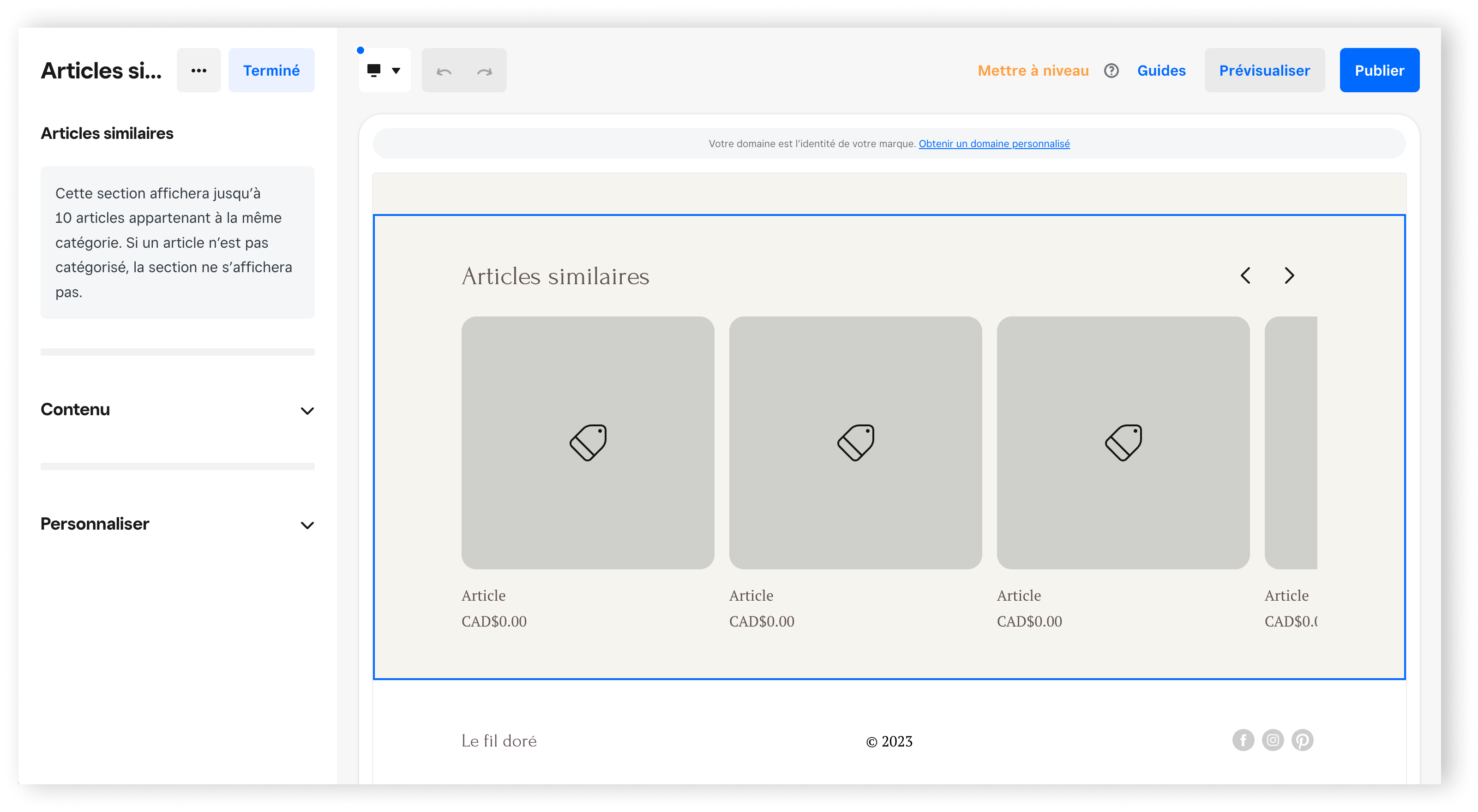
Lorsque vous déplacez votre souris sur les articles de la liste, vous apercevez la partie correspondante de la page mise en évidence sur la droite. Cliquez sur n’importe quel article pour ouvrir les options d’édition.
Les modifications sont appliquées à toutes les pages d’articles, il n’est donc pas nécessaire de les modifier individuellement. Vous pouvez apporter les modifications suivantes :
Galerie d’images - Définissez le format de l’image, modifiez l’emplacement de la vignette (gauche, droite ou bas), ajoutez ou supprimez une bordure autour de chaque image et activez ou désactivez le zoom sur l’image.
Titre de l’article - Changez le préréglage de la police, la couleur et le formatage du titre principal. Si vous voulez changer le texte comme tel, utilisez le bouton Modifier les détails de l’article en haut de la liste des options.
Prix - Changez le préréglage de la police, la couleur et le formatage du prix de l’article.
Bouton Acheter - Changez la taille, le style et la couleur du bouton Ajouter au panier.
Prix des articles - Changez le préréglage de la police, la couleur et le formatage des prix des articles, ou utilisez l’interrupteur à bascule pour les masquer.
Description - Changez le préréglage de la police, la couleur, la taille et l’emplacement du texte de description de l’article. Vous pouvez également activer ou désactiver le sous-titre « Description », ou utiliser l’interrupteur à bascule pour masquer toute la description afin que seuls l’image, le titre, le prix et le bouton « Ajouter au panier » soient affichés.
Style de la section - Utilisez les paramètres indiqués ici pour modifier la couleur de fond ou l’image de la section des détails de l’article.